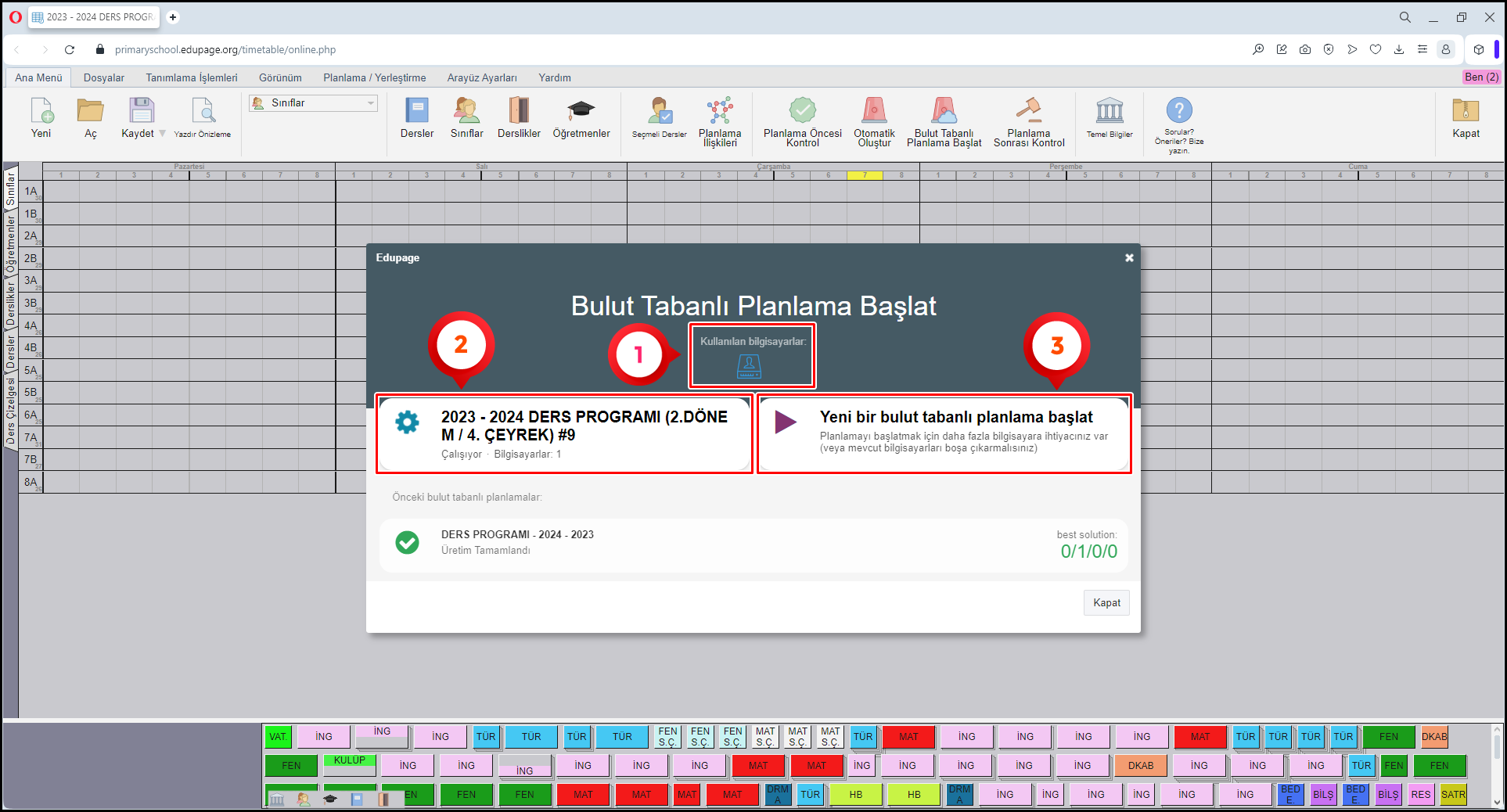aSc TimeTables’da planlama işlemini başlatmak için iki seçenek bulunur.
Bunlar “Otomatik Planlama ve Bulut Tabanlı Planlamadır.”
🔔 Bulut Tabanlı Planlama ile ders programınız, aSc TimeTables’ın ileri teknoloji ve yüksek hızlı sunucularında planlanır.
Bir çok kademeniz varsa, dersliklerinizle birlikte, kurumsal tüm isteklerinize uygun ve daha hızlı planlama için “Bulut Tabanlı Planlama” yapmanızı tavsiye ederiz.
⚠️ “Bulut Tabanlı Planlama” ile ders programı oluşturmak için ders programınızın “Planlama Öncesi Kontrol” işleminden başarılı bir şekilde geçmesi gerekmektedir. Eğer programınızda hata varsa planlama başlamayacaktır.
Planlama Öncesi Kontrol Testi Nasıl Yapılır ? Bilgi Edinmek İçin Tıklayınız.
🔔 Bulut Tabanlı Planlama başlatmak için üst menüde yer alan “Bulut Tabanlı Planlama Başlat” butonuna basın. Ardından açılan ekranda “Yeni Bir Bulut Tabanlı Planlama Başlat” seçeneğine tıklayın.
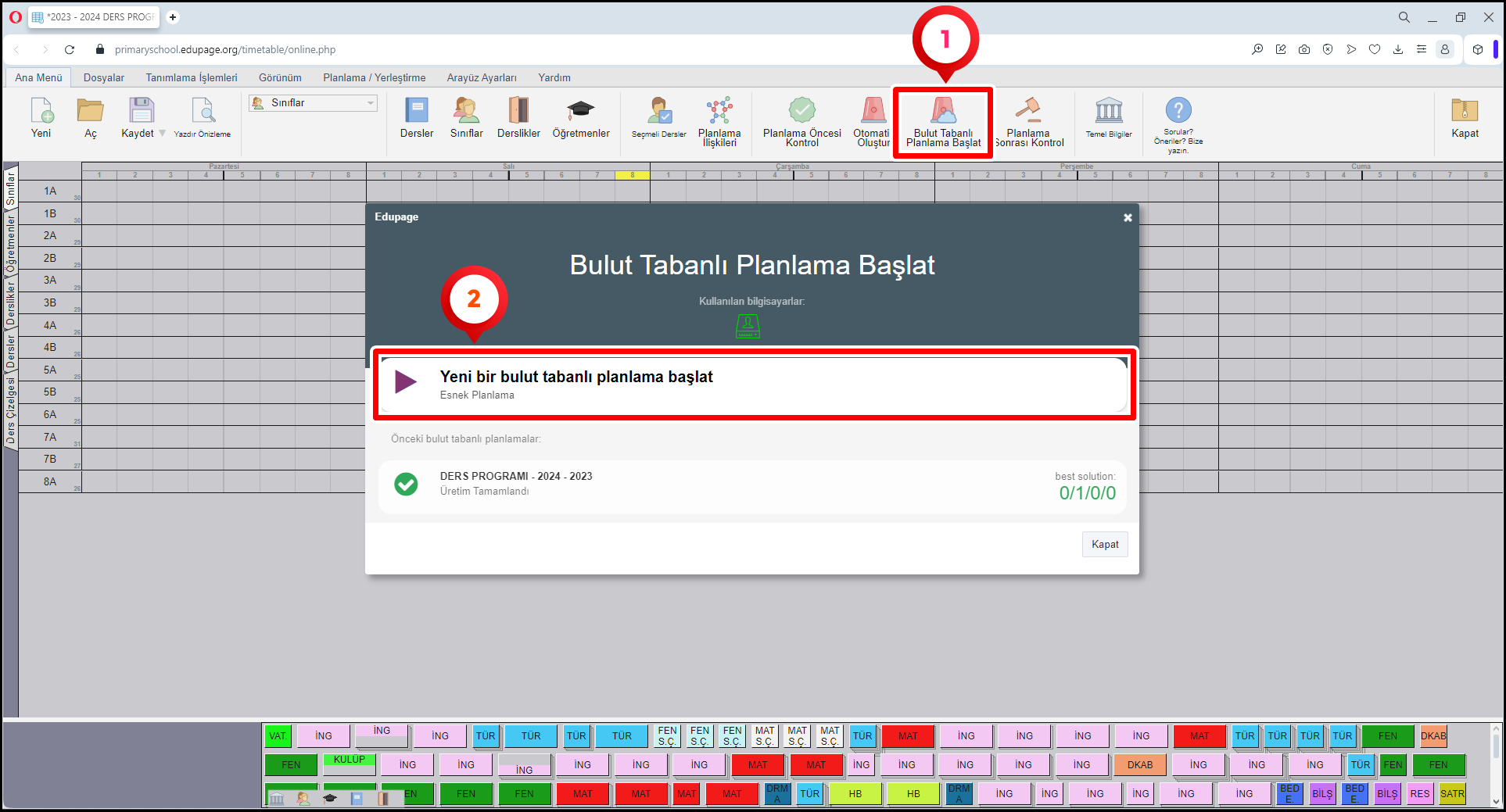
🔔 Planlama işlemi başlamadan önce otomatik olarak planlama öncesi kontrol testi yapılacaktır. Eğer programınızda hata varsa, testten başarılı bir şekilde geçmeyecektir ve planlama başlamayacaktır.

🔔 Planlama durumunu ve sonuçlarını ekrandan takip edebilirsiniz. Planlamanız tamamlandıktan sonra “Kaydet” butonuna basın ve ardından programınıza yeni isim verip “Tamam” butonuna basın.
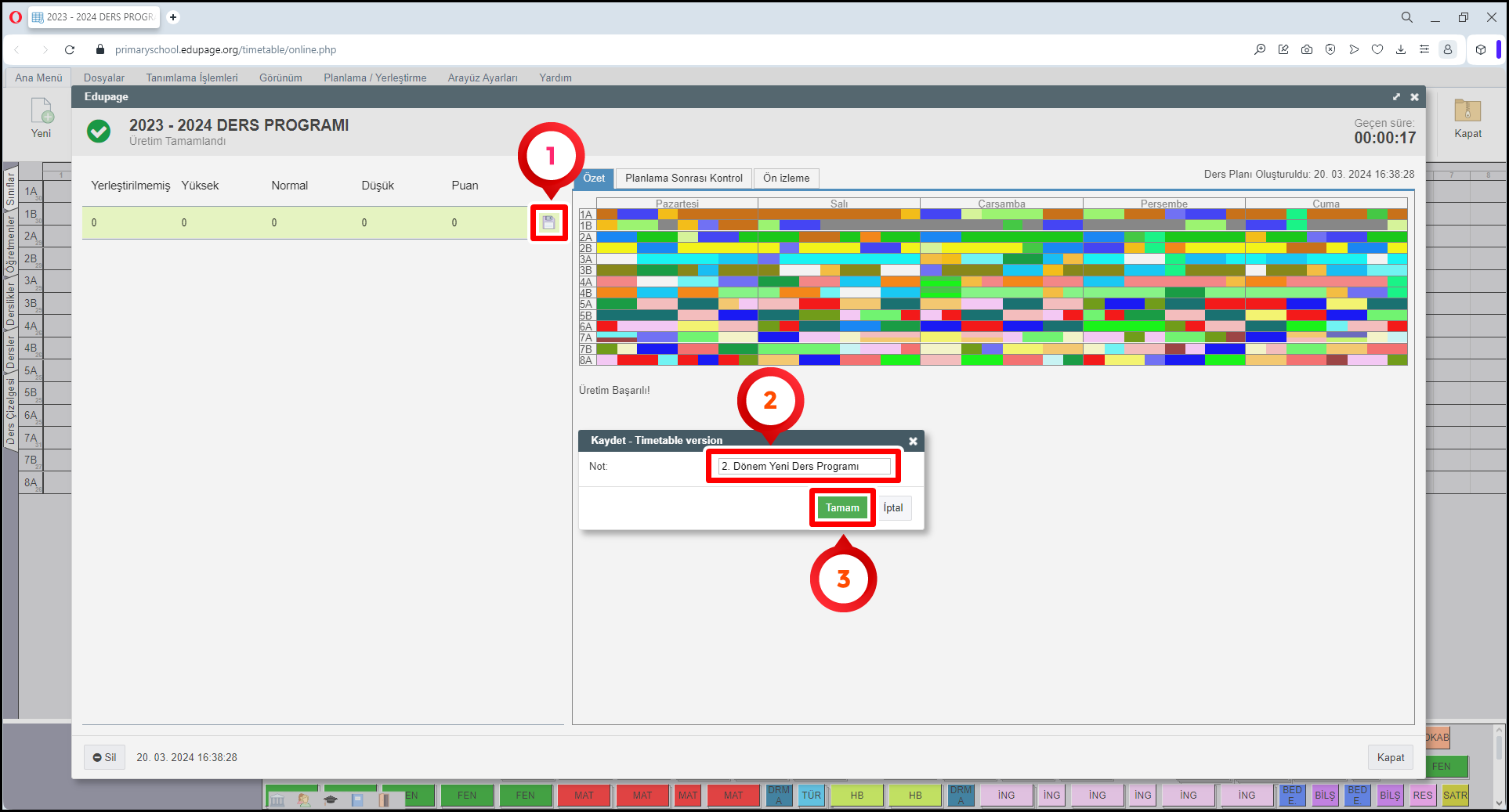
⚠️ İsteklerin ve kısıtlamaların fazla olduğu yoğun programlarda, planlama aşaması biraz daha uzun sürecektir. aSc TimeTables tanımladığınız tüm ilişki ve kısıtlamalar uygulanana kadar planlamaya devam eder, fakat ilişkilerin bir kısmı uygulandığında da size rapor verir, eğer uygulanamayan ilişkiler sizin için kritik öneme sahip değilse üretilen programı açıp inceleyebilir ve kaydedebilirsiniz. Bu aşamada planlama işlemleri arka planda tüm ilişki ve kısıtlamalar uygulanana kadar veya siz durdurana kadar devam edecektir.
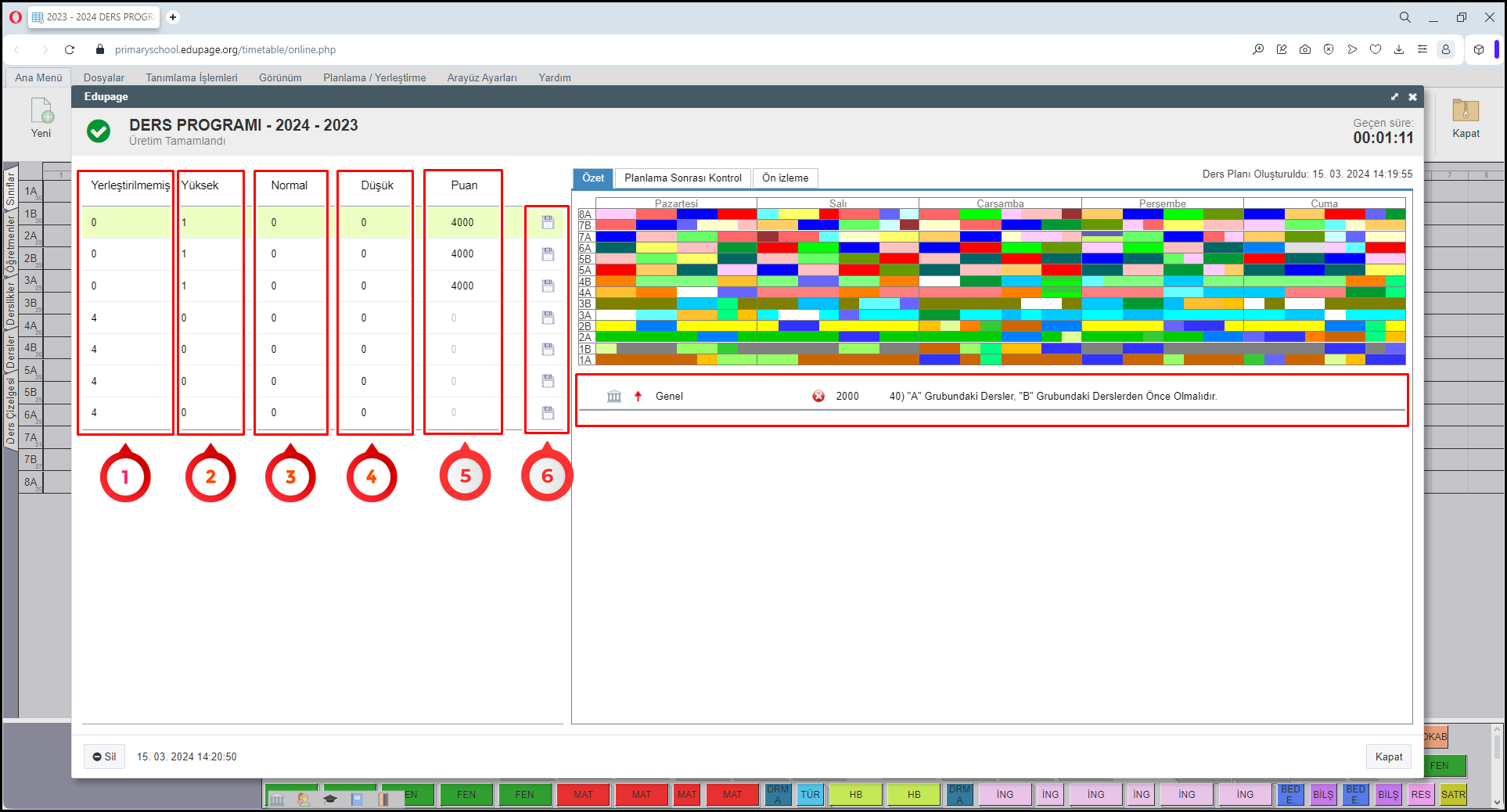
1 - Yerleşmeyen kart sayısını belirtir.
2 - Önem düzeyi “Yüksek” belirlenmiş fakat henüz uygulanmamış ilişki veya kısıtlamaların sayısını belirtir.
3 - Önem düzeyi “Normal” belirlenmiş fakat henüz uygulanmamış ilişki veya kısıtlamaların sayısını belirtir.
4 - Önem düzeyi “Düşük” belirlenmiş fakat henüz uygulanmamış ilişki veya kısıtlamaların sayısını belirtir.
5 - Uygulanamayan ilişkinin önem düzeyine göre puanını belirtir. Puan ile önem düzeyi ile doğru orantılıdır.
6 - Önerilen programlardan istediğinizi “Kaydet” butonu ile kaydederek inceleyebilirsiniz. (Planlama devam edecektir.)
7 - Görselin sağ tarafında uygulanamayan ilişki veya kısıtlamaların detaylı açıklamalarını görebilirsiniz.
Daha önce yapmış olduğunuz planlamaları ve sonuçlarını tekrar inceleyebilirsiniz. Bunun için planlama sonucuna tıklamalısınız.
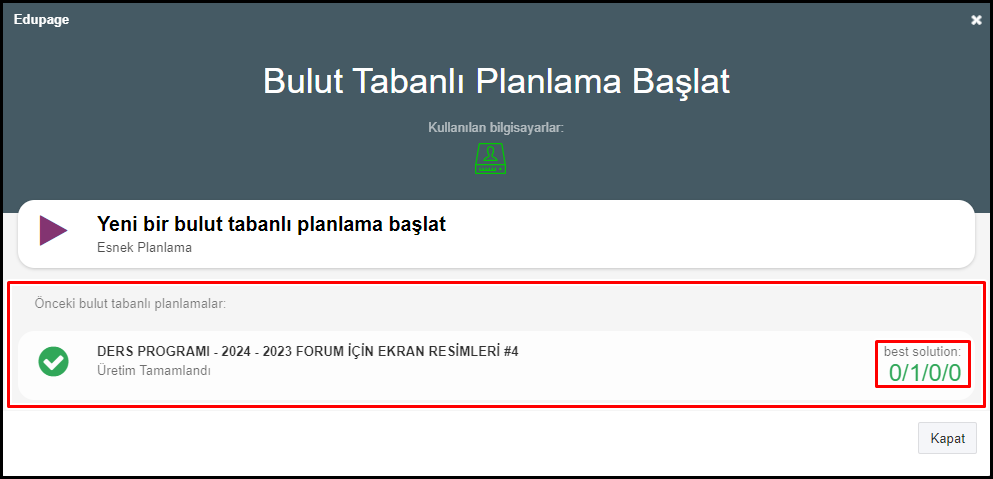
Planlama sonuçları (0/1/0/0) hakkında özet durum bilgisi ve anlamları
1.sıradaki değer yerleştirilmemiş kartların sayısıdır.
2.sıradaki değer önem düzeyi “Yüksek” belirlenmiş fakat uygulanmamış ilişki veya kısıtlamaların sayısını belirtir.
3.sıradaki değer önem düzeyi “Normal” belirlenmiş fakat uygulanmamış ilişki veya kısıtlamaların sayısını belirtir.
4.sıradaki değer önem düzeyi “Düşük” belirlenmiş fakat uygulanmamış ilişki veya kısıtlamaların sayısını belirtir.
➡️ Örneğin; Görselde görüldüğü üzere tüm kartlar yerleştirilmiş fakat sadece yüksek önem düzeyindeki bir planlama ilişkisi uygulanamamıştır.
Mobil Uygulama İle Bulut Tabanlı Planlama
🔔 Bulut Tabanlı Planlama başlattığınızda bilgisayarınızın başında beklemenize gerek kalmaz. Mobil uygulama bildirimleri sayesinde, planlamanızın hangi aşamada olduğunu anlık olarak takip edebilirsiniz.
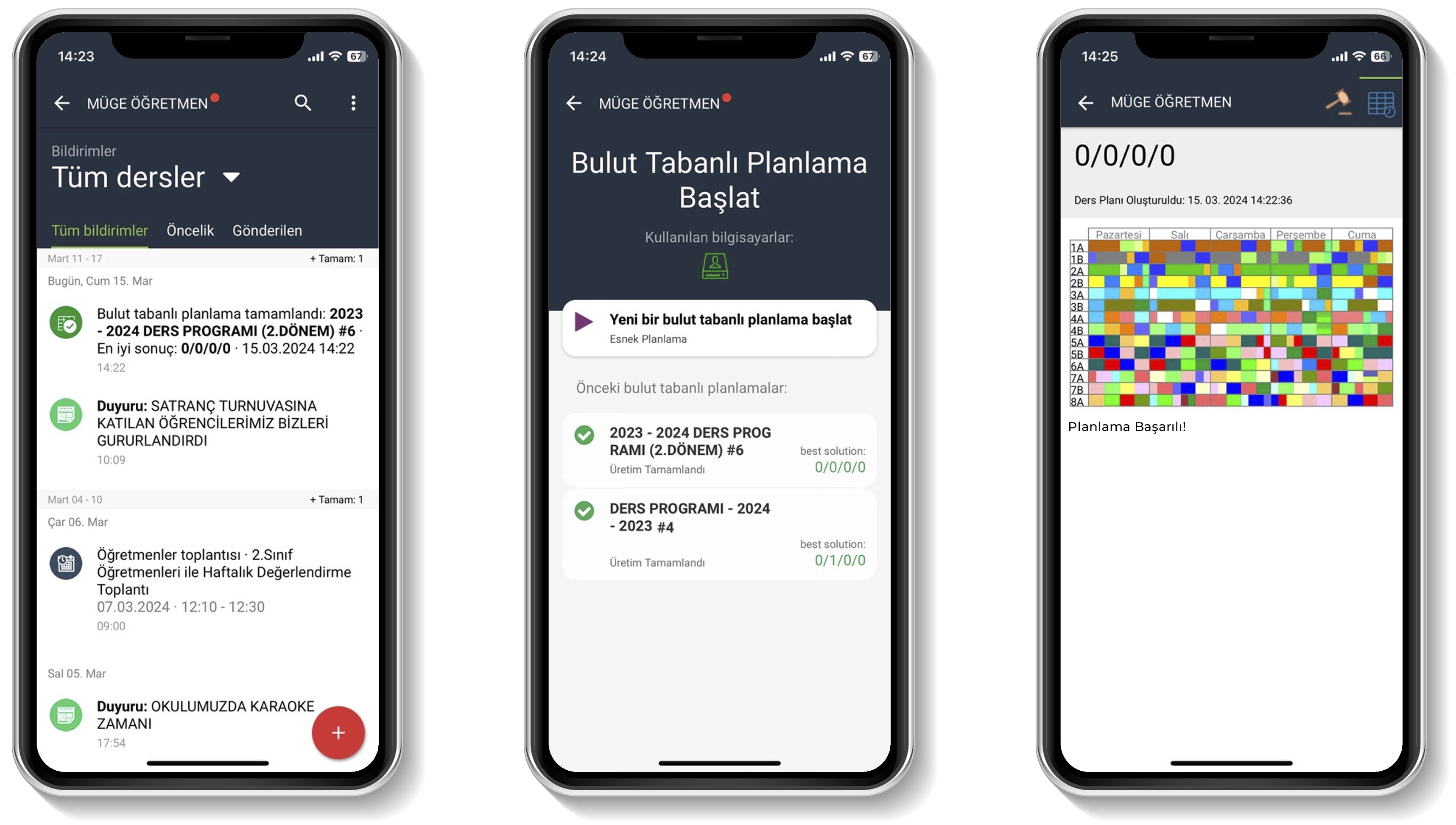
Birden Fazla İşlemci (Core) Kullanımı
🔔 Ders programlarınızın yoğunluğu, kurumsal istekleriniz ve kısıtlamalarınız fazla olabilir. Planlamanızın daha hızlı ve verimli sonuçlanması için aSc TimeTables sunucularında ek işlemci desteği (core) satın alabilirsiniz.
Bu sayede aynı anda birden fazla bulut tabanlı planlama işlemi yapabilir veya mevcut planlamanızın daha hızlı ve verimli planlanmasını sağlayabilirsiniz.
Daha fazla işlemci desteği satın alma talebiniz için BURAYA tıklayarak bize ulaşabilirsiniz.